Maison >développement back-end >tutoriel php >Configuration de Tomcat dans un environnement Mac
Configuration de Tomcat dans un environnement Mac
- 不言original
- 2018-06-02 09:58:402925parcourir
Lorsque nous visualisons des pages Web sur des systèmes MAC, nous utilisons généralement Tomcat. En effet, Appache ne prend en charge que les pages Web statiques, mais les pages Web dynamiques telles que asp, php, cgi, jsp, etc. doivent être gérées par Tomcat. Alors comment installer Tomcat sur votre MAC ? Je vais maintenant vous apprendre comment l'installer. Les amis dans le besoin peuvent s'y référer.
Avant-propos
Je pense que vous connaissez un peu Java Web, et que vous connaissez généralement Tomcat est un serveur ordinaire et. ne prend en charge que HTML. Autrement dit, les pages Web ordinaires peuvent prendre en charge PHP via des plug-ins et peuvent également être connectées à Tomcat (connexion Apache unidirectionnelle à Tomcat, ce qui signifie que les ressources Tomcat sont accessibles via Apache. Tomcat ne peut pas accéder aux ressources Appache) . Appache ne prend en charge que les pages Web statiques, mais les pages Web dynamiques telles que asp, php, cgi, jsp, etc. nécessitent Tomcat pour les gérer. Jetons un coup d'œil aux étapes détaillées ci-dessous.
1. Télécharger
Connectez-vous au site officiel d'Apache Tomcat, cliquez sur Télécharger et sélectionnez la version que vous souhaitez télécharger.
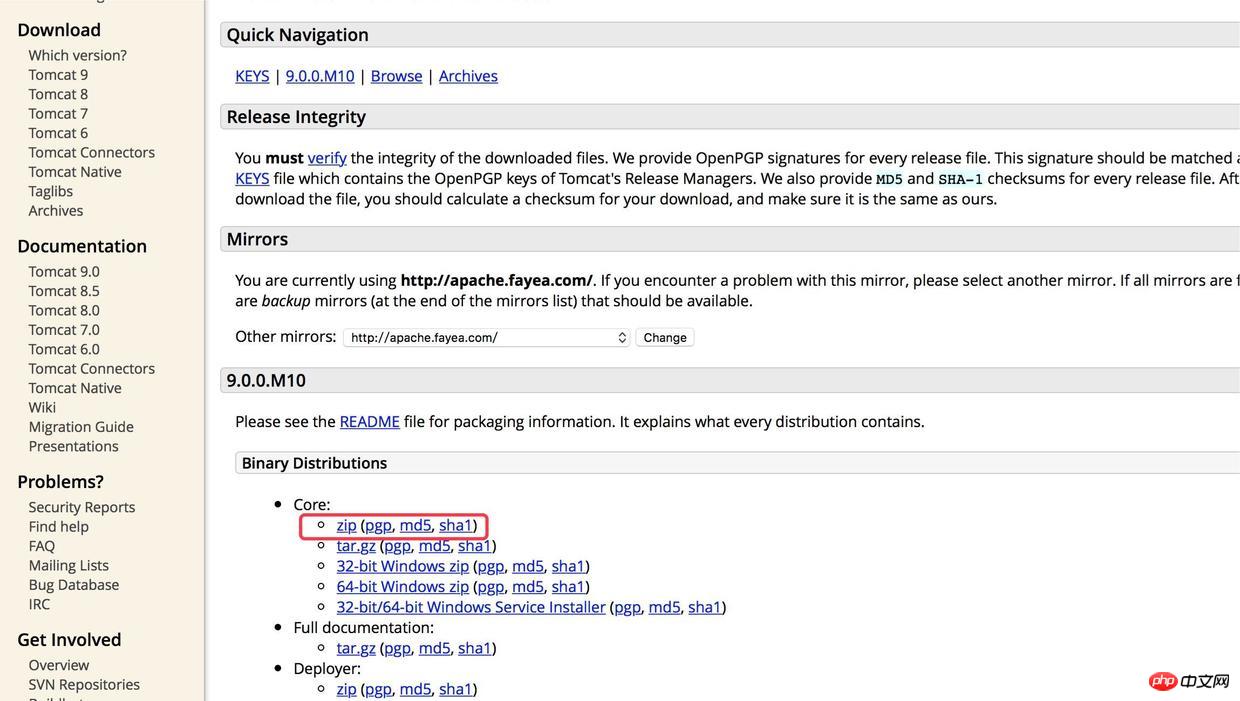
2. Définissez le chemin de placement local
Cliquez avec le bouton droit sur Finder—> Accédez au dossier —> Dans le répertoire ~/Bibliothèque/, décompressez le package téléchargé, puis nommez-le Tomcat et placez-le ici.
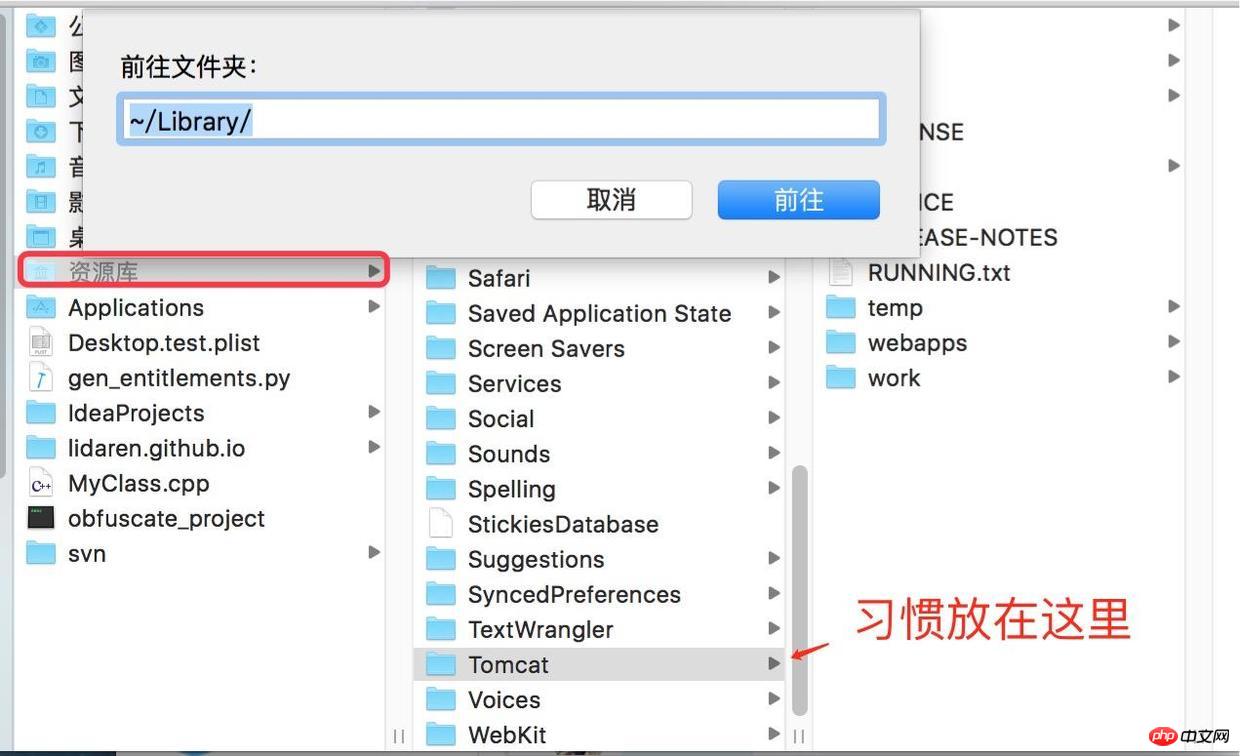
Empêcher le chemin de Tomcat
Démarrez Tomcat
Ouvrez le terminal, cd /Users/apple/Library/Tomcat/bin (Remarque : passez au répertoire bin de notre Tomcat)
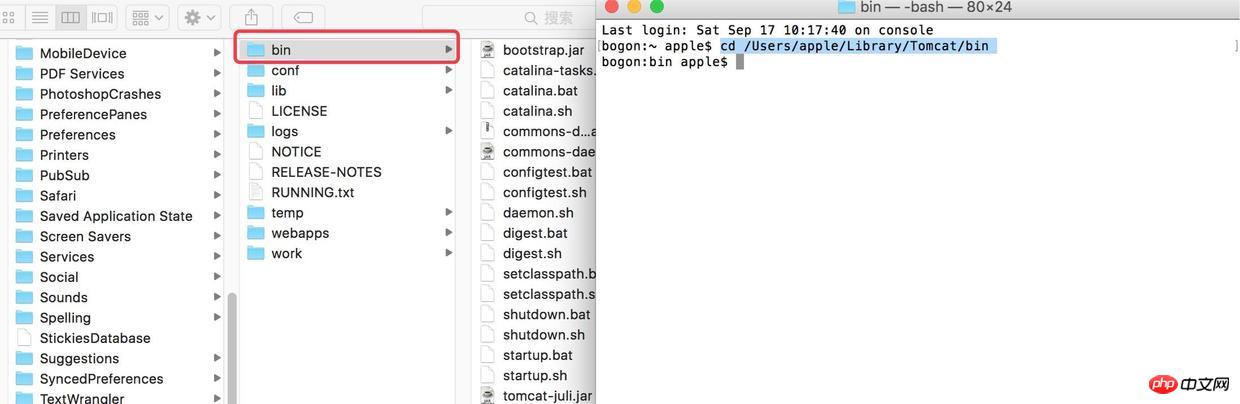
Ouvrez le terminal et tapez "cd" + "espace", puis faites glisser le dossier bin dans le terminal et entrez rapidement, cliquez sur Entrée
puis entrez : ./startup.sh , appuyez sur Entrée et vous pouvez démarrer notre propre Tomcat, comme indiqué ci-dessous :
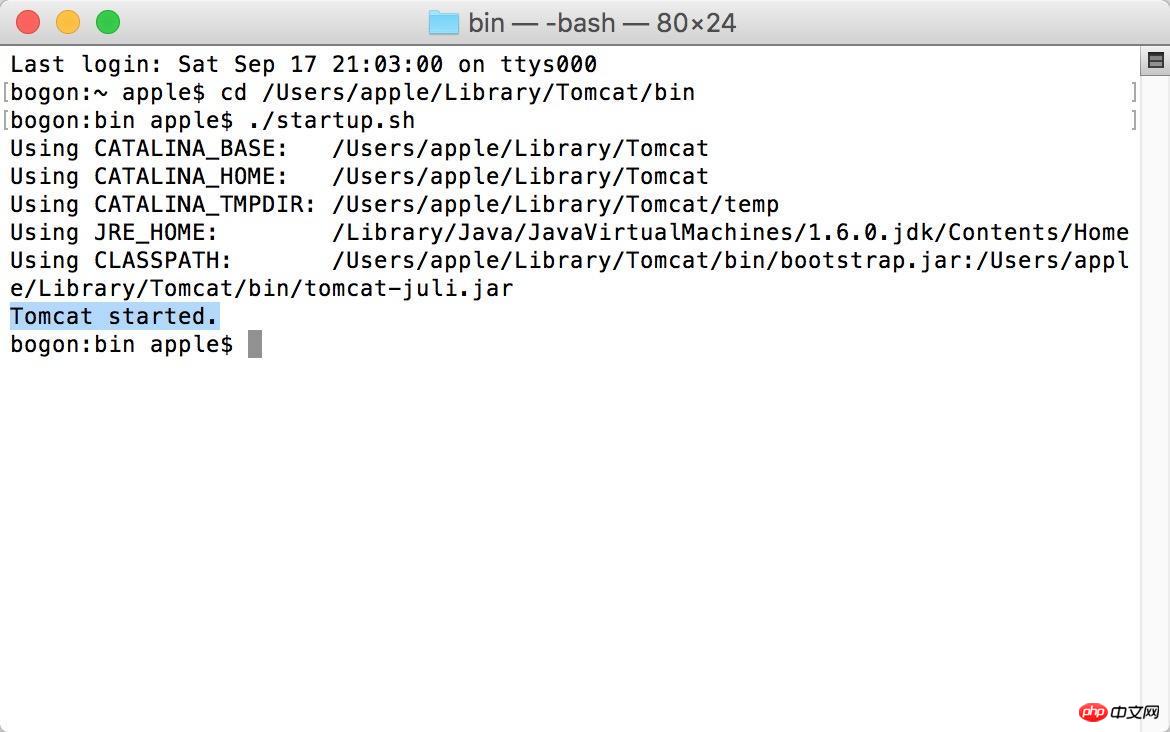
Démarrer avec succès
Ouvrez notre navigateur et saisissez l'URL http://localhost:8080/ Si un chat apparaît, cela prouve que la configuration est réussie~
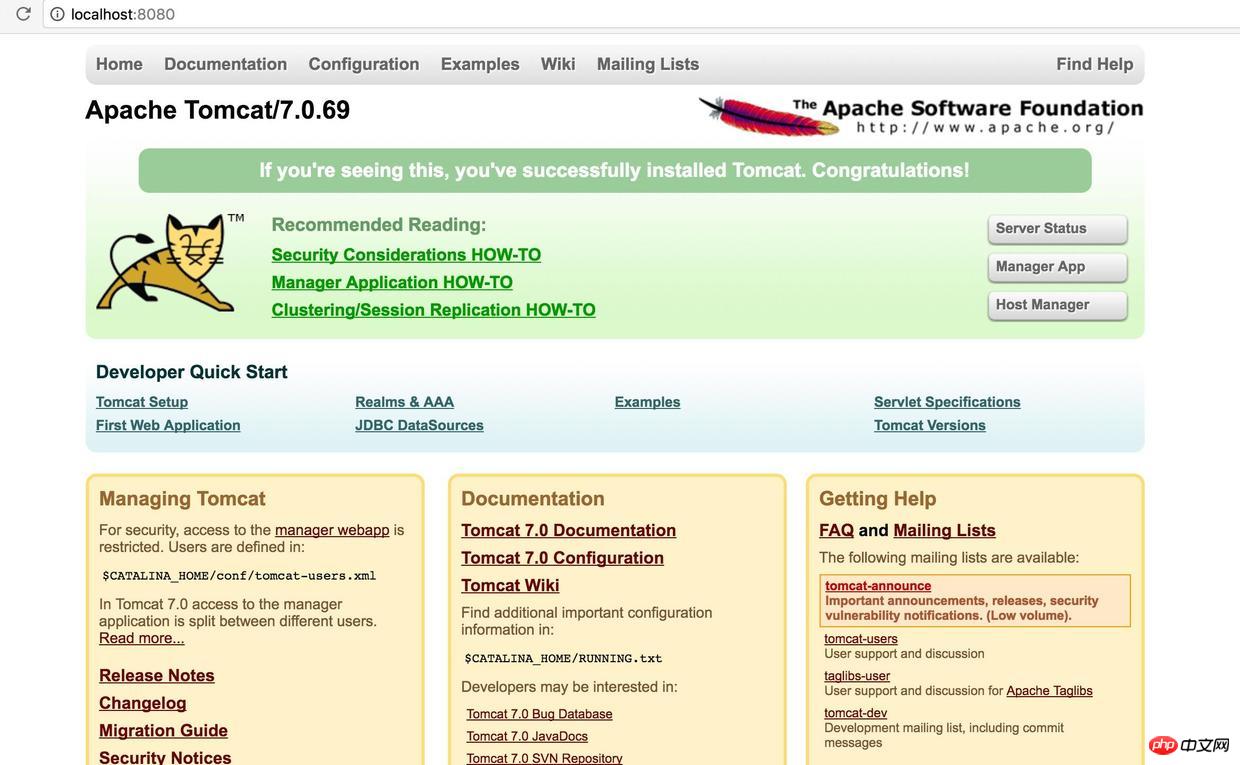
Interface de l'instance
4. Fermez Tomcat
Toujours dans le répertoire bin, saisissez : ./shutdown.sh + 回车 dans le terminal, et c'est tout.
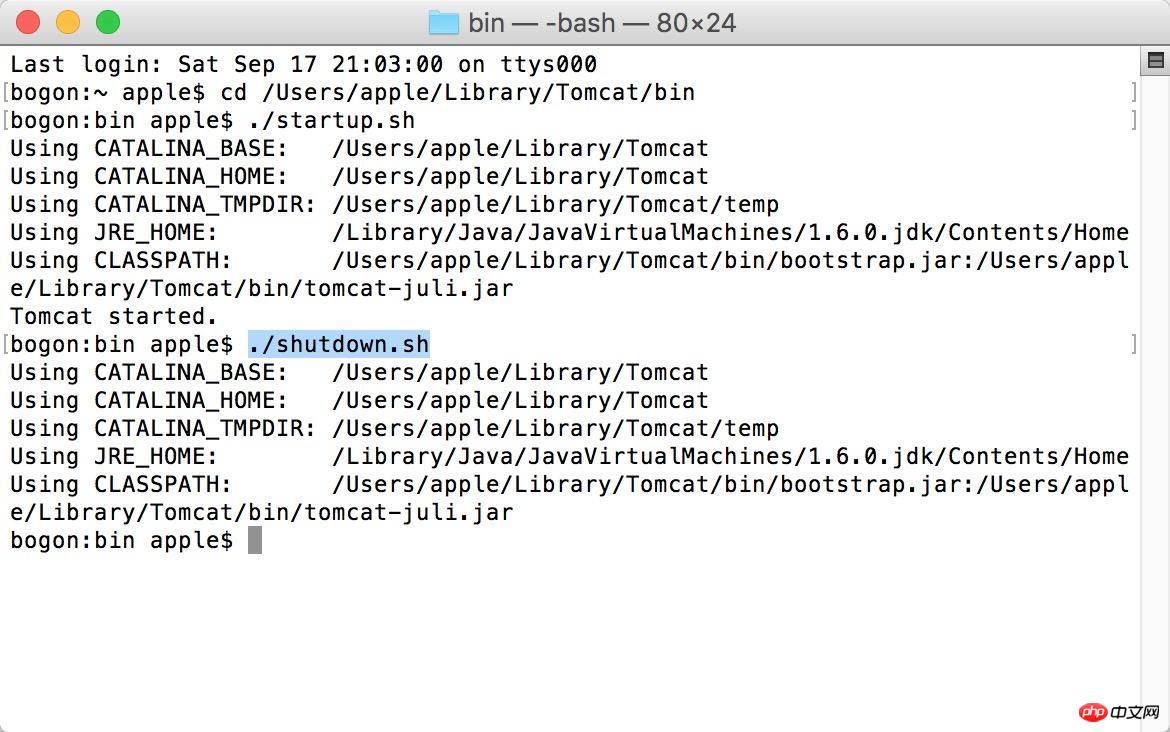
Fermer Tomcat
5. Problèmes pouvant être rencontrés lors de la configuration
1. Après avoir entré startup.sh dans le terminal, quelque chose comme « Autorisation refusée » apparaît. À ce moment, vous devez définir les autorisations sur le répertoire : entrez sudo chmod 755 Library/Tomcat/bin/*.sh et appuyez sur Entrée pour définir la lecture, l'écriture et l'exécution. autorisations pour le fichier ;
explication : sudo est généralement le super-administrateur système 755, ce qui signifie que l'utilisateur dispose d'autorisations de lecture, d'écriture et d'exécution sur le fichier. Les autres personnes du même groupe ont des autorisations d'exécution et de lecture. , mais pas d'autorisations en écriture. Les autorisations des autres utilisateurs sont les mêmes que celles des personnes du même groupe. 777 représente que l'utilisateur, le groupe et les autres disposent tous d'autorisations de lecture, d'écriture et d'exécution.
6. Structure et fonction du répertoire Tomcat
|- bin : stocke les commandes Tomcat.
Commande catalina.bat :
startup.bat-> catalina.bat start
shutdown.bat- > - conf : stocke les informations de configuration de Tomcat. Le fichier server.xml est le fichier de configuration principal.
|-lib : package jar qui prend en charge l'exécution du logiciel Tomcat. Il existe également des packages de support technique, tels que servlet, jsp
|-logs : informations de journalisation du processus en cours
|-temp : répertoire temporaire
|-webapps : ressources partagées Table des matières. répertoire d'applications Web. (Notez qu'il ne peut pas être partagé en tant que fichier séparé)
|-work : le répertoire d'exécution de Tomcat. Les fichiers temporaires générés lors de l'exécution de jsp sont stockés ici
|- WebRoot : le répertoire racine de l'application web
|- Ressources statiques (html+css+js+image+vedio)
|-WEB-INF : Correction de la méthode d'écriture.
|-classes : (facultatif) Méthode d'écriture fixe. Stocker les fichiers de bytecode de classe
|-lib : (facultatif) méthode d'écriture fixe. Stockez les fichiers du package jar.
|-web.xml
Remarque : 1) Les ressources du répertoire WEB-INF ne sont pas accessibles via le navigateur Accès direct
2) Si vous souhaitez accéder aux ressources dans WEB-INF, vous devez configurer les ressources dans un fichier appelé web.xml.
Ce qui précède est le contenu détaillé de. pour plus d'informations, suivez d'autres articles connexes sur le site Web de PHP en chinois!
Articles Liés
Voir plus- Comment utiliser cURL pour implémenter les requêtes Get et Post en PHP
- Comment utiliser cURL pour implémenter les requêtes Get et Post en PHP
- Comment utiliser cURL pour implémenter les requêtes Get et Post en PHP
- Comment utiliser cURL pour implémenter les requêtes Get et Post en PHP
- Tous les symboles d'expression dans les expressions régulières (résumé)

